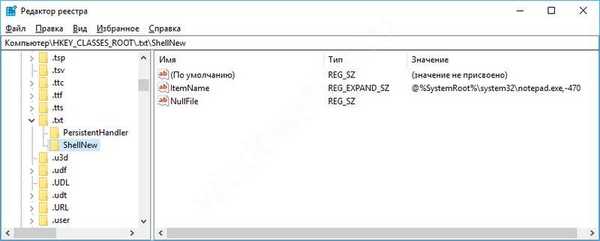Потребителите на Windows можеха да чуят за такъв системен компонент като системния регистър, но не знаеха напълно неговата цел и приложение. Редакторът на системния регистър за Windows 10 и други версии е основният инструмент за работа с основните параметри и системните настройки. В тази статия ще се опитаме да отговорим на въпроси, които представляват интерес за потребителите:
- Какво е регистър? Основни характеристики и команди
- Как да стартирате редактора на системния регистър на Windows 10 \ 8 \ 7
- Редактиране на системния регистър на Windows 10 \ 8 \ 7
- Програми за редактиране на системния регистър Windows 10 \ 8 \ 7
Какво е регистър? Основни характеристики и команди
Регистър - Дървообразна база данни с всички настройки на Windows. Той съхранява системни настройки, информация за оборудване, потребители на системата, инсталирани приложения и други настройки и конфигурации. Това от своя страна е много удобно, тъй като системата съхранява цялата необходима информация на едно място, без да е необходимо да се създават отделни конфигурационни файлове за всеки елемент от системните настройки. Всеки параметър е строго на място и дори на друг компютър или система няма да е трудно да намерите желания клон - поръчката е строго подредена.
Недостатъкът е „крехкостта“ на цялата система. Изтриването или промяната на един параметър или клон може да доведе до грешки, неуспехи и сривове. Понякога може да достигне BSOD и пълен провал при стартиране на системата.
Има 5 основни секции:
- HKEY_CLASSES_ROOT (HKCR) - записи на асоциации на формати и приложения, които могат да ги използват или отварят. Например текстовите файлове във формат .txt ще бъдат отворени от Notepad (Notepad). Дублиран и заменен с записи в HKLM \ Софтуер \ Класове и / или HKEY_CURRENT_USER \ Софтуер \ Класове.
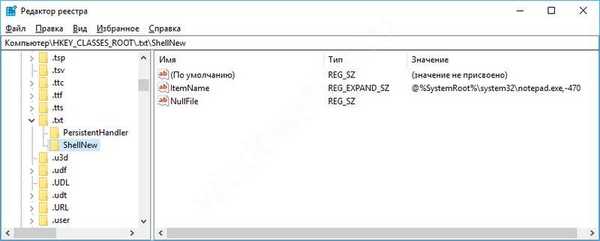
- HKEY_CURRENT_USER (HKCU) - Секцията съхранява данни на конкретен потребител, който е влязъл в системата. Персонализация, системни настройки и потребителски приложения се съхраняват в тази тема. Подраздел HKU.
- HKEY_LOCAL_MACHINE (HKLM) е основната секция. По-голямата част от информацията за системата, хардуера, конфигурацията, настройките на приложението се съхранява в този раздел..
- HKEY_USERS (HKU) - данни за настройките на всички потребители. За разлика от HKCU, тя съхранява информация за всички потребители: активни и излезли, локални и мрежови.
- HKEY_CURRENT_CONFIG - съхранява информация за компютърен хардуер. Дублиран от HKLM.
Имайки дървесен вид, подсекции най-често се наричат "клони". "Клоните" от своя страна съдържат параметри, които са разделени на няколко типа:
- String параметър (REG_SZ) - текстов формат. Може да се отнася до файл, приложение, сайт или друг параметър на твърдия диск, който не може да бъде определен с цифрова стойност.
- Двоичен параметър (REG_BINARY) - посочен във формат на двоичен код (0 или 1). Показва се в шестнадесетичен формат..
- DWORD (REG_DWORD) - съхранява цяло число до 32 бита (4294967295).
- QWORD (REG_QWORD) - съхранява цяло число до 64 бита (18446744073709551615).
Има и разширяващ се ред от данни (REG_EXPAND_SZ), многоредов параметър (REG_MULTI_SZ) и други, но няма да се съсредоточим върху тях.
Как да се обадя на редактора на системния регистър в Windows 10
Редактор (Regedit) работи на почти всички Windows системи по един и същи начин. За да се обадите на редактора на системния регистър, отворете прозореца за изпълнение (Win + R) и въведете командата regedit. Стартирането на това приложение изисква права на администратор.
Как да редактирате регистър в Windows 10
Изтриване и създаване на дялове и параметри, импортиране и експортиране на клонове и дялове, промяна на разрешения, търсене - основната функционалност при редактиране на системния регистър.
Редакторът има 2 активни полета - Секции и параметри.
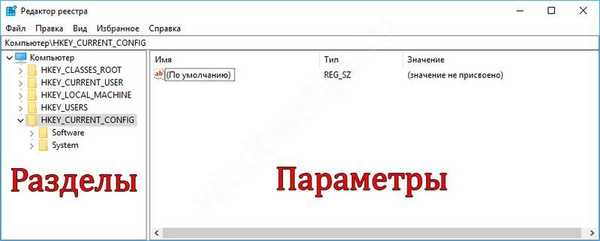
Полето „Секции“ е насочено към пълно показване и удобна работа с клонове и подсекции. Използвайки контекстното меню, можете да търсите, добавяте, изтривате или преименувате раздел, както и да експортирате или отваряте настройките за защита на желания клон.
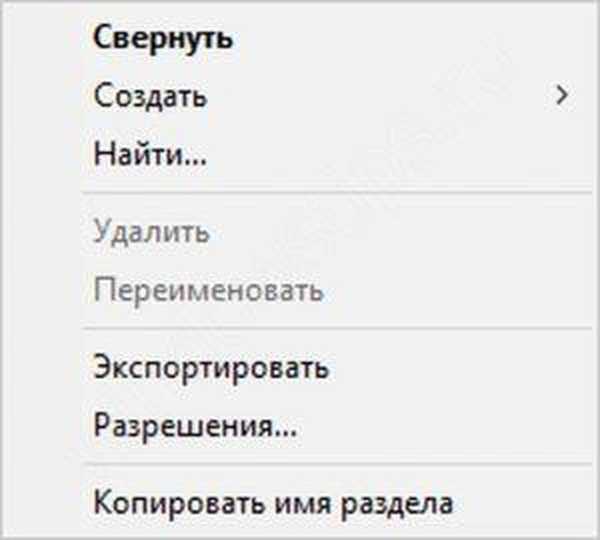
Полето "Параметри" показва всички параметри на текущата секция с възможност за редактиране.
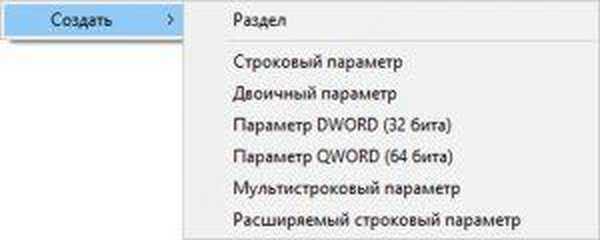
Трябва да се помни, че преди да извършите каквито и да е манипулации, трябва да създадете резервно копие, за да избегнете грешки и повреди. За целта използвайте раздела Експорт и импорт в раздела файл.
Редактиране на софтуер
Интерфейсът и функционалността на regedit оставя много да се желае. Бавните преходи между дяловете, отсъствието на бързо архивиране и преходи значително усложняват работата. Но всичко това беше финализирано в приложения за трети страни: Registar Registry Manager и Registry Workshop.
Семинар по регистрация
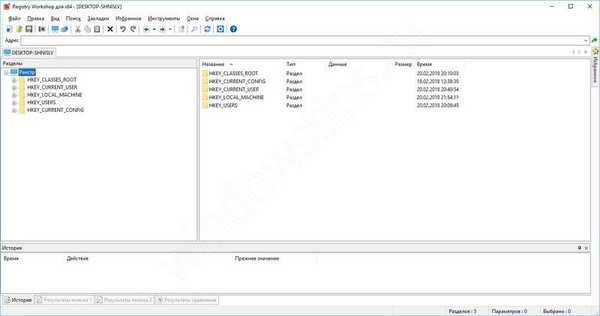
Функционалността, която потребителите на Windows чакат, е напълно внедрена в приложението Registry Workshop. В тази програма се прави сравнение на клонове и секции, режим на мулти-изглед, отметки, цветен дисплей и много други.
Изтеглете Registry Workshop Registry Editor за Windows 10
Мениджър на системния регистър
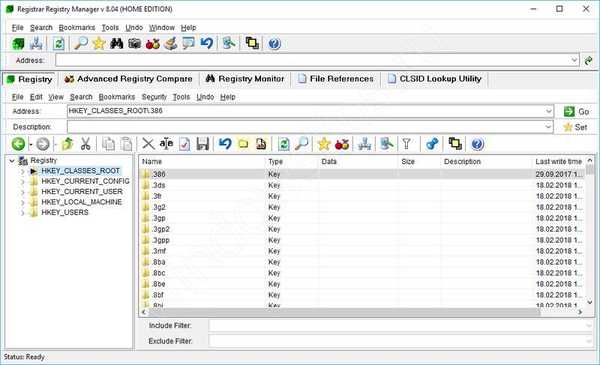
Друга достойна замяна на стандартното приложение. Промяна на монитор, история и широки възможности за връщане, дефрагментиране и много други. Част от функционалността се отваря в платената Pro версия. Напълно поддържа Windows 10.
Изтеглете мениджъра на системния регистър
Приятен ден!